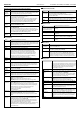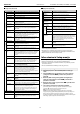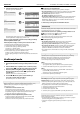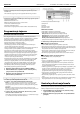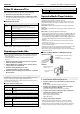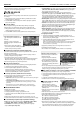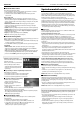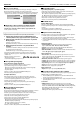Operating instructions
Panasonic LCD Television TX-L32EW5 / TX-L37EW5 / TX-L42EW5 / TX-L47EW5
16
Prikaz PC ekrana na TV-u
Možete da prikažete sliku sa PC-a koji je povezan na TV.
Možete da slušate zvuk sa PC-a ako povežete uređaje audio kablom.
1.
Odaberite spoljašnji ulaz pritiskom na taster AV.
2.
Odaberite [PC] opciju tasterima ▲▼ i potvrdite tasterom OK.
Ako je [H-freq] ili [V-freq] indikator prikazan crvenom bojom, to je znak
da signali možda nisu podržani.
Postavka u PC meniju
Setup / PC Setup
Input
resolution
Promena prikaza u širok prikaz.
VGA (640x480 piksela), WVGA (852x480 piksela),
XGA (1024x768 piksela), WXGA (1280 x 768, 1366x768 piksela).
Opcije zavise od signala.
Clock Odaberite minimalan nivo šuma
H-pos Podešavanje horizontalne pozicije. Upotrebite tastere ◄►.
V-pos Podešavanje vertikalne pozicije. Upotrebite tastere ◄►.
Clock Phase Eliminisanje treperenja i distorzije. Podesite ovu opciju nakon
podešavanja Clock opcije. Odaberite minimalan nivo šuma.
Sync
Izbor drugog sinhronizovanog signala ako je slika distorzirana (H&V
/ On Green). H&V: na osnovu horizontalnih i vertikalnih signala sa
PC-a. On Green: na osnovu zelenog signala sa PC-a (ako je
dostupan).
Reset to
Defaults
Pritisnite OK taster da vratite uobičajene postavke PC Setup menija.
• Za HDMI-kompatibilan PC, računar možete da povežete na HDMI terminale
(HDMI1 / HDMI2 / HDMI3 / HDMI4) pomoću HDMI kabla.
Napredne postavke slike
Možete da podešavate detaljne postavke slike za svaki ulaz i režim prikaza.
• Da biste upotrebili ovu funkciju pravilno, postavite [Advance] opciju na
[On] u Setup meniju.
• Uz PC ulazni režim, neke funkcije su dostupne bez izbora opcije
[Advance ].
1.
Odaberite ulazni režim koji želite da podešavate i pripremite
pritiskom na TV taster i AV taster.
2. Pritisnite MENU taster da prikažete meni i odaberite [Picture]
opciju tasterima ▲▼ i pritisnite OK.
3.
Odaberite [Viewing Mode] tasterima ▲▼ i
pristupite/memorišite postavku tasterom OK.
4.
Odaberite [Advanced Settings] opciju tasterima ▲▼ i pritisnite
OK da pristupite.
Detaljne postavke slike [Advanced Settings]
Odaberite meni ili stavku tasterima / i pristupite pritiskom na taster OK.
Podesite stavku tasterima / i potvrdite izbor pritiskom OK.
Opcija [Colour Management] je dostupna kada postavite [Viewing Mode] u
Picture meniju na [True Cinema].
Picture / Advanced Settings meni
White Balance
R- / G- / B-Gain Podešavanje balansa beline svetlo crvenih / zelenih / plavih
delova slike.
R- / G- / B-Cuttoff Podešavanje balansa beline tamno crvenih / zelenih / plavih
delova slike.
Reset to Defaults Pritisnite OK da vratite uobičajene postavke White Balance menija.
Colour Management
R- / G- / B-Hue Podešavanje nijansi slike u crvenim / zelenim / plavim oblastima.
R- / G- / B-
Satturation
Podešavanje zasićenosti slike bojom u crvenim / zelenim / plavim
oblastima.
R- / G- / B-
Luminance
Podešavanje osvetljenosti u crvenim / zelenim / plavim oblastima.
Reset to Defaults Pritisnite OK da vratite uobičajene postavke Colour Management
menija.
Gamma
Gamma Promena gama krive (1.8, 2.0, 2.2, 2.4, 2.6)
Reset to Defaults Pritisnite OK taster da vratite uobičajene postavke Gamma menija.
Upotreba Media Player funkcije
Media Player funkcija vam dozvoljava da uživate u fotografijama, video
zapisima ili muzici sa SD kartice i USB Flash memorije.
VIERA IMAGE VIEWER funkcija omogućava vam da na jednostavan način
pregledate fotografije ili video zapise sa SD kartice, nakon unosa kartice u
odgovarajuće ležište na TV-u.
Photo režim: za prikazivanje fotografija koje su snimljene digitalnim foto
aparatima.
Video režim: za reprodukciju video zapisa koji su snimljeni digitalnim video
kamerama.
Music režim: za reprodukciju digitalnih muzičkih zapisa.
• Tokom operacije, zvučni signal se prenosi preko AV1, DIGITAL AUDIO OUT i
HDMI2 (ARC) terminala. Video signal se ne prenosi. Terminal AV1 može da
prenosi zvučni signal ako je opcija [AV1 out] postavljena na [Monitor] u
Setup meniju. Da biste koristili HDMI2 terminal sa ARC funkcijom, povežite
pojačalo sa ARC funkcijom i pripremite upotrebu zvučnika kućnog
bioskopa.
• Indikator “Date” označava datum snimanja. Fajl bez datuma snimanja
označen je sa “**/**/****”.
• Slika se možda neće prikazati pravilno u zavisnosti od opreme koja je
korišćena prilikom snimanja.
• Potrebno je izvesno vreme za prikaz ako postoji veliki broj fajlova i foldera.
• Postavka slike možda neće biti primenjena u zavisnosti od uslova.
• Imena foldera i fajlova mogu biti drugačija u zavisnosti od upotrebljenog
foto aparata ili kamere.
Unos i vađenje SD kartice / USB Flash memorije
USB Flash memorija
SD kartica
Pokretanje Media Player funkcije
1.
Unesite SD karticu ili USB Flash memoriju u TV.
2.
Pritiskom na OK taster potvrdite prikazanu poruku i pokrenite
Media Player.
Meniju možete da pristupite i pritiskom na [AV] taster.
3.
Tasterima ◄► odaberite uređaj kome želite da pristupite i
potvrdite izbor pritiskom na OK taster.
Ovaj korak se preskače ako je povezan samo jedan uređaj.
4.
Tasterima ◄► odaberite sadržaj kome želite da pristupite i
potvrdite izbor pritiskom na OK taster.
[Photo]: režim za prikaz fotografija,
[Video]: režim za prikaz video zapisa
[Music]: Music režim
5.
Uživajte u Media Player funkcijama.
• Pritisnite taster [i] da prikažete informacije o označenom sadržaju
(broj fajla/ukupan broj fajlova, ime fajla, datum snimanja, rezolucija).
• Režime možete da odaberete direktno uz pomoć VIERA TOOLS funkcije.
• Odaberite odgovarajući uređaj i sadržaj za reprodukciju svakog fajla.
(1) Pažljivo unesite karticu etiketom
usmerenom ka napred
Odsečen ugao
•
Unesite ili izvadite memoriju ravno i u
potpunosti.
•
Povežite na USB 1 ili 2 3 priključak.
(2) Pritisnite dok ne čujete zvuk
zaključavanja